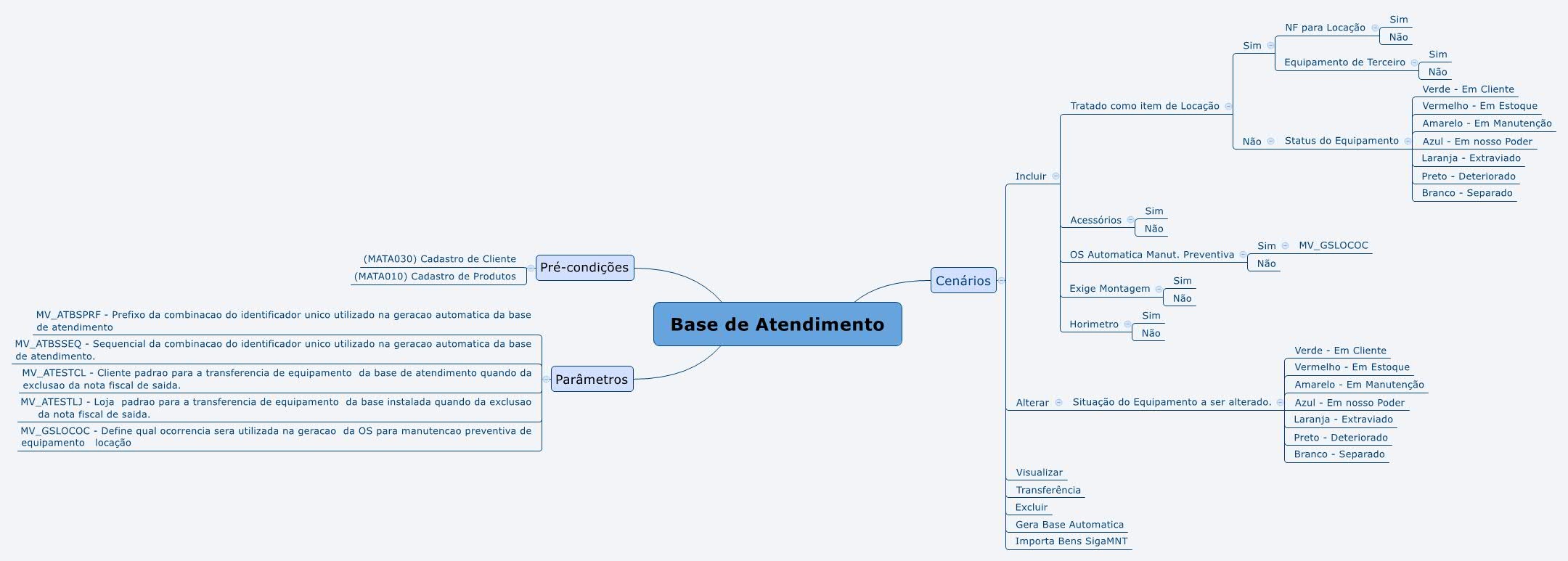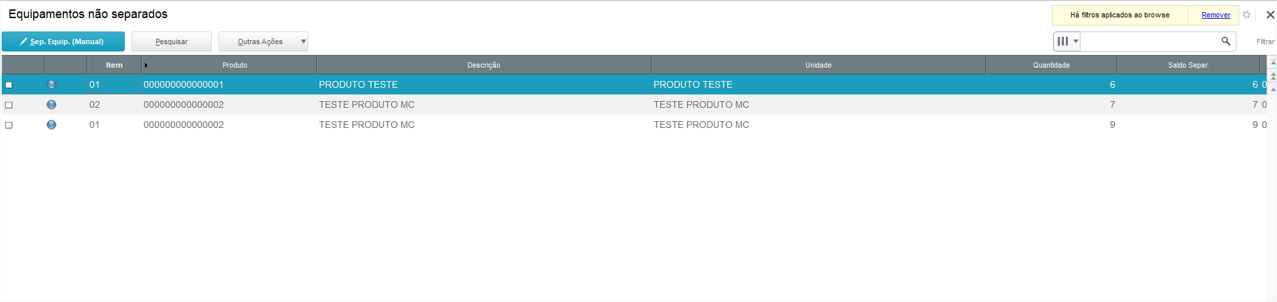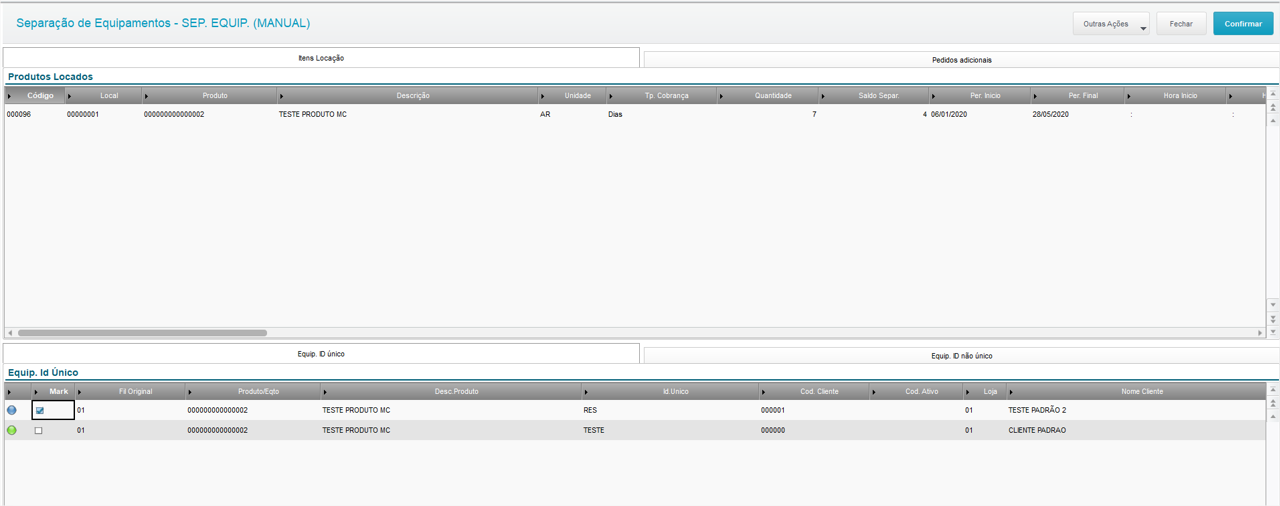Índice
Objetivo
Essa rotina permite a identificação dos produtos do cliente (base de atendimento) que recebem a manutenção da assistência técnica, assim como o cadastramento de itens para alocação de equipamentos.
Nota
É importante considerar que as informações para realizar o cadastramento da base dependem de pré-condições cadastradas nas seguintes rotinas:
- Clientes.
- Produtos.
Mapa Mental
Conheça neste diagrama as informações que contemplam as funcionalidades da rotina:
Na página principal da rotina, estão disponíveis as opções:
Para incluir um cadastro de Base de Atendimento, clique em Incluir.
Ao selecionar esta opção, eleja a Filial desejada e clique em Ok.
As informações devem ser preenchidas de acordo com as orientações descritas em Principais Campos.
Veja também as funcionalidades disponíveis em Outras Ações.
Para alterar o cadastro da Base de Atendimento, selecione o cadastro desejado e clique em Alterar.
As informações devem ser preenchidas de acordo com as orientações descritas em Principais Campos.
Veja também as funcionalidades disponíveis em Outras Ações.
Nota
Uma vez que o cadastro foi criado e amarrado ao cadastro de cliente não poderá ser alterado.
Para visualizar a Base de Atendimento, selecione o cadastro desejado e clique em Visualizar.
As informações devem ser preenchidas de acordo com as orientações descritas em Principais Campos.
Veja também as funcionalidades disponíveis em Outras Ações.
Para excluir a base de atendimento, selecione o cadastro desejado e clique em Outras Ações / Excluir.
As informações devem ser preenchidas de acordo com as orientações descritas em Principais Campos.
Veja também as funcionalidades disponíveis em Outras Ações.
Nota
Uma vez a base de atendimento amarrada ao cadastro de cliente não poderá ser excluída.
Permite a transferência da base atendimento de um cliente para outro cliente.
Para transferir a base de atendimento, selecione o cadastro desejado e clique em Outras Ações / Transfer.
As informações devem ser preenchidas de acordo com as orientações descritas na aba Transferência em Principais Campos.
Veja também as funcionalidades disponíveis em Outras Ações.
Nota
Em Outras Ações / Transfer. na tela abaixo, as informações devem ser preenchidas de acordo com as orientações descritas em Principais Campos.
Permite incluir arquivos de documentos, planilhas, etc para o banco de conhecimento.
Para realizar o vínculo de conhecimento, selecione o cadastro desejado e clique em Outras Ações / Conhecimento.
As informações devem ser preenchidas de acordo com as orientações descritas na aba Conhecimento em Principais Campos.
Veja também as funcionalidades disponíveis em Outras Ações.
Nota
Em Outras Ações / Conhecimento na tela abaixo, as informações devem ser preenchidas de acordo com as orientações descritas em Principais Campos.
Permite a geração automática da base de atendimento conforme os parâmetros solicitados.
Para gerar a base de atendimento automática, clique em Outras Ações / Gera Base.
As informações devem ser preenchidas de acordo com as orientações descritas em Principais Campos.
Veja também as funcionalidades disponíveis em Outras Ações.
Nota
Em Outras Ações / Gera Base, após clicar no botão Confirma, surge a tela para gerar a base de atendimento.
Permite a criação da base de atendimento através da importação de bens cadastrados no módulo SIGAMNT.
Esta rotina permitirá realizar o filtro dos equipamentos a serem importados considerando os seguintes parâmetros (de / até): Código do bem, Código do imobilizado, Código de família do bem, Centro de custo, Número de série do bem e Código de produto do Item.
Para importar um bem a base de atendimento, selecione o cadastro desejado e clique em Outras Ações / Importar bens sigamnt.
As informações dos parâmetros deveram ser preenchidas de acordo com as orientações da aba Importar Bens SIGAMNT descritas em Principais Campos.
Após o preenchimento dos parâmetros, ao abrir a tela principal da rotina, pressione a tecla F12 e preencha as informações de acordo com as orientações da aba F12 descritas em Principais Campos.
A funcionalidade ainda conta com 3 opções:
Importar todos: Importa todos os bens do módulo SIGAMNT simultaneamente;
Importar selecionado: Importa somente o bem que estiver posicionado e o transformará como base de atendimento;
Importar marcados: Importa todos os bens que estiverem com o mark box habilitado.
Nota
Para importar um Bem à base de atendimento, é necessário o cadastro na rotina de Bens (MNTA080) no módulo SIGAMNT e que o campo Estoque, contenha o código de produto preenchido.
Nota
De acordo com as informações cadastradas nas pré-condições, os Principais Campos podem ser preenchidos por meio da utilização da consulta padrão (tecla F3).
Principais Campos
Campo: |
Descrição |
Selecione um cliente cadastrado. Exemplo: 000000000TEC01 |
|
| Loja | Preenchido automaticamente, mas passível para incluir outra loja. Exemplo: 01, 02, 03. |
| Nome Cliente | Preenchido automaticamente. Exemplo: Brasil eletrodomésticos Ltda. |
| Produto/Eqto | Selecione um produto cadastrado. Exemplo: 0000000000000002TEC |
| Desc.Produto | Preenchido automaticamente. Exemplo: Enceradeira |
| Id.Unico | Informe um identificador único. Exemplo: 000000000TEC01_01 |
| Dt.Venda | Preenchido automaticamente com a data base. Exemplo: 08/06/2016 |
Importante
Necessário alterar o parâmetro MV_GSLE para habilitar a exibição da aba de Equipamentos para Alocação.
Campo: |
Descrição |
| Eq.Locação? | Define se a base de atendimento é um item para alocação de equipamentos e sofrerá o controle como um bem para locação e não como um produto para venda. 1 - Sim |
| Ini Locação |
Indica data de início do período vigente de alocação do equipamento. Exemplo: 08/06/2016 Nota A data é gerada somente após o equipamento estiver alocado no cliente, ou seja, quando o produto estiver com status igual a Alocado na rotina Movimentações (TECA800). |
| Fim Locação |
Indica a data final do período vigente de alocação do equipamento. Exemplo: 09/11/2016 Nota A data é gerada somente após o equipamento for devolvido pelo cliente, ou seja, quando o produto estiver com status igual a Devolvido na rotina Movimentações (TECA800). |
| Man. Pre. Loc.? |
Define se o equipamento quando encerrada uma alocação (no ato da nota de devolução ou pela opção Retorno de Locação na rotina Movimentações), gerará automaticamente uma ordem de serviço para manutenção preventiva. Dispõe das opções: 1 - Sim Nota Para o funcionamento desse campo e que a Ordem de Serviço seja gerada no momento do retorno da locação (Status = Devolvido e em Manutenção), é necessário que o parâmetro MV_GSLOCOC tenha em seu conteúdo o código de uma ocorrência padrão cadastrada pela rotina Ocorrências (TECA010). Já para a Ordem de Serviço do módulo SIGAMNT seja gerada no momento do retorno da locação (Status = Devolvido e em Manutenção), necessário que o parâmetro MV_GSSVMNT tenha em seu conteúdo o código de um serviço cadastrado pela rotina Serviços (MNTA040). |
| Exige NF? |
Define se para a movimentação o equipamento irá exigir a geração de documento de saída (nota fiscal de remessa), para dar início a alocação do equipamento. Opção iniciada na rotina de Separação (TECA820). Nota Para habilitar esse campo, é necessário configurar o campo Eq.Locação? = 1 - Sim. |
| Cod.Bem |
Informe o código do bem que tem como origem o cadastro de bens do módulo SIGAMNT. Exemplo: BEM_998_MNT_0011 Nota Este campo é o responsável pelo vínculo entre os cadastros de Base de Atendimento e Bem. |
| Fil. Cd. Bem | Indica a filial do bem que tem como origem o cadastro de bens do módulo SIGAMNT. Campo preenchido automaticamente a partir da seleção do campo anterior. Exemplo: D MG 02 |
| Fil. Locação | Preenchimento automático. O conteúdo será inserido no campo sempre que o documento de saída responsável pela movimentação do equipamento da filial de origem para o cliente do contrato for faturado ou retornado. Exemplo: D RJ 01 |
Campo: |
Descrição |
Informe o código do cadastro do cliente de destino. Exemplo: CL001 |
|
| Loja Destino ? | Informe o código da loja do cliente de destino. Exemplo: 01, 02, 03. |
Campo: |
Descrição |
Selecione um arquivo. Exemplo: MONITOR.TXT |
Campo: |
Descrição |
Informe o código do bem do módulo SIGAMNT. Exemplo: Código do Bem De? = campo em branco Código do Bem Até? = ZZZZZZ |
|
| Código do Imobilizado De/Até? | Informe o código do imobilizado. Exemplo: Código do Bem De? = campo em branco Código do Bem Até? = ZZZZZZ |
| Código de Família do Bem De/Até? | Informe o código de família do bem do módulo SIGAMNT. Exemplo: Código de Família do Bem De? = campo em branco Código de Família do Bem Até? = ZZZZZZ |
| Centro de Custo De/Até? | Informe o código de centro de custo vinculado ao bem do módulo SIGAMNT. Exemplo: Centro de Custo De? = campo em branco Centro de Custo Até? = ZZZZZZ |
| Número de Série do Bem De/Até? | Informe o número de série vinculado ao bem do módulo SIGAMNT. Exemplo: Número de Série do Bem De? = campo em branco Número de Série do Bem Até? = ZZZZZZ |
| Código de Produto do Item De/Até? | Informe o código de produto do item vinculado ao bem do módulo SIGAMNT. Exemplo: Código de Produto do Item De? = campo em branco Código de Produto do Item Até? = ZZZZZZ |
Campo: |
Descrição |
Informe se o equipamento passará por inspeção após a sua alocação.
Exemplo: Sim |
|
| Exige NF para Remessa? | Define se para a movimentação o equipamento irá exigir a geração de
Exemplo: Sim |
O campo AA3_SLDLOC (Locado) é um campo virtual, ou seja, não fica salvo diretamente no banco de dados. O seu valor é carregado pelo Inicializador da rotina (X3_RELACAO)
A rotina que efetua a gravação quantidade de saída é a equipamentos não separados:
Selecionar quais produtos "não-separados" para executar a separação e clicar no botão “Sep. Equip. (Manual)”. Depois apresentará a tela abaixo:
No grid superior “Produtos Locados” tem o “Saldo Separ.” que será gravado na tabela Movimentação de Saldos (TWI), consequentemente já aparecerá no campo AA3_SLDLOC a informação dessa separação, esse grid traz informações da “locação de equipamentos”. Um detalhe é que a rotina separa uma (1) quantidade por processamento, para os produtos que estão no grid inferior’ “Equip. Id Único”.